Epic限制下载速度的方法
2023-05-09 16:35:26作者:极光下载站
epic是很多小伙伴都在使用的一款游戏平台,这款平台拥有海量的游戏资源,还有众多玩法模式可供我们进行选择。在使用Epic下载游戏的过程中,有的小伙伴可能会同时打开多个软件进行其它事务的处理,这时为了保证其它软件的正常运行,我们可以进入Epic的设置页面,然后找到“限制下载速度”选项,点击勾选该选项,然后设置游戏下载速度,避免Epic占用太多网络。有的小伙伴有的小伙伴可能不清楚具体的操作方法,接下来小编就来和大家分享一下Epic限制下载速度的方法。

方法步骤
1、第一步,我们先在电脑中找到Epic软件,点击打开该软件,然后在Epic页面右上角点击打开自己的头像

2、第二步,打开自己的头像之后我们在下拉列表中找到“设置”选项,点击打开该选项
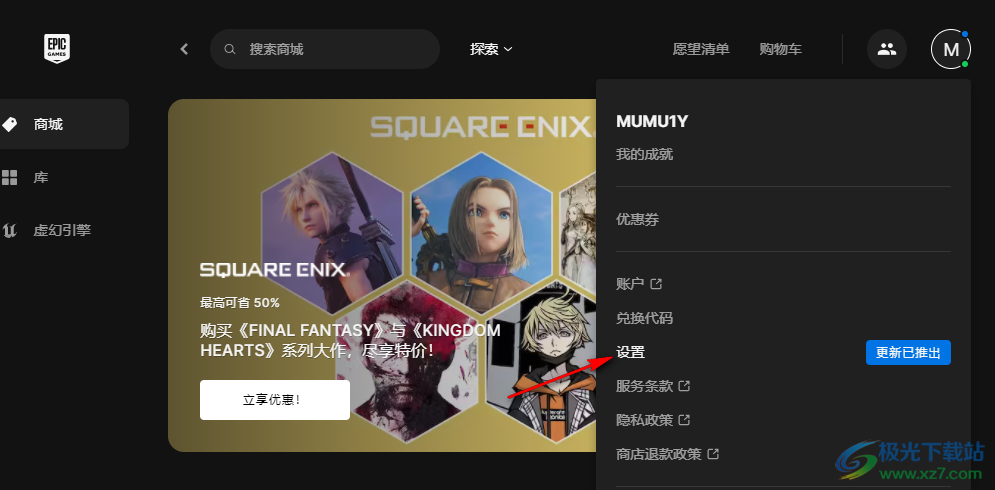
3、第三步,打开“设置”选项之后,我们在Epic的设置页面中鼠标下划找到“限制下载速度”选项,可以看到该选项处于未被开启状态

4、第四步,我们点击勾选“限制下载速度”选项,然后在框内输入自己需要的限速大小即可

以上就是小编整理总结出的关于Epic限制下载速度的方法,我们在Epic中点击打开自己的头像,再点击设置选项,进入设置页面之后,在该页面中鼠标下划找到限制下载速度选项,勾选该选项,再在框内输入下载速度限制大小即可,感兴趣的小伙伴快去试试吧。
